Cara Menulis Symbol Sigma Dalam Excel Menggunakan Equation
Cara Menulis Symbol Sigma di Excel - Notas atau lambang Matematika sebenarnya sangat mudah ditampilkan dalam Excel.
Karena memang untuk menampilkan symbol yang ada pada Matematika tersebut Excelpun sudah menyediakan menu khusus.
Menu khusus tersebut memiliki banyak notasi atau lambang - lambang atau symbol yang biasa ditampilkan dalam Matematika.
Pada artikel ini kita akan melihat bagaimana cara menampilkan symbol atau lambang Sigma pada Microsoft Excel.
Cara Menulis Symbol Sigma Dalam Excel
Seperti yang sudah disebutkan diatas bahwa dalam Excel sudah disediakan menu yang secara khusus dapat digunakan untuk menulis symbol Matematika.
Menu khusus tersebut adalah Equation yang posisi atau letaknya ada pada Tab Insert kelompok menu Symbol.
Jika membahas menu Symbol rasanya kita sudah pasti akan ingat dengan cara menyisipkan symbol kedalam Microsoft Excel.
Seperti symbol Copyright, symbol Registered, symbol Trademark atau symbol - symbol lainnya.
Khusus untuk symbol yang terkait dengan Matematika Excel sudah menyiapkan menu khusus yaitu Equation.
Untuk contohnya silahkan perhatikan gambar berikut ini :
Dalam contoh tersebut sudah ditampilkan symbol matematika mulai dari Sigma, pangkat serta perkalian.
Jika symbol tersebut diketik secara langsung tentu kita akan sangat mengalami kesulitan.
Bahkan jikapun kita akan mengetiknya dengan menggunakan Keyboard maka tetap saja tidak bisa karena Symbol tersebut tidak ada pada keyboard Komputer.
Untuk itu mari kita gunakan Equation karena seperti yang sudah disebutkan diatas bahwa notasi atau lambang Matematika sudah disediakan oleh menu Tersebut.
Adapun langkah - langkah menulis Symbol matematika berupa Sigma dan lainnya seperti pada contoh gambar diatas adalah sebagai berikut :
- Klik Tab Insert
- Klik Equation yang ada pada kelompok menu Symbols
- Klik Binomial Theorem
Setelah mengikuti tiga langkah diatas maka secara otomatis Symbol Sigma seperti pada contoh diatas akan muncul.
Pada menu Equation sebenarnya banyak simbol Matematika lain yang sudah disediakan.
Jika ingin menampilkan Symbol lain dengan opsi yang lebih banyak silahkan klik menu Insert New Equation.
Pada sub menu tersebut seluruh symbol Matematika yang ada dalam Excel akan otomatis ditampilkan.
Silahkan ikuti langkah - langkah diatas dan untuk opsii symbol yang lain silahkan ikuti sesuai dengan penjelasan diatas.
Itulah pembahasan kita kali ini tentang cara menulis symbol sigma dalam Excel dan semoga artikel ini bermanfaat untuk semua pembaca.

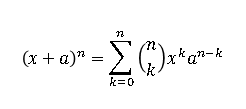
Post a Comment for "Cara Menulis Symbol Sigma Dalam Excel Menggunakan Equation"